onedrive で同期できない-同期しない-version2019(Build18.240.1202.0004)
TecDiSo 受付中
最終更新日:2021-04-27 02:16
onedriveversion2019(Build18.240.1202.0004)では同期できません-not notsyncing-
wenmyMicrosoftonedriveが単独で更新されました.
istartwith syncingproblems.
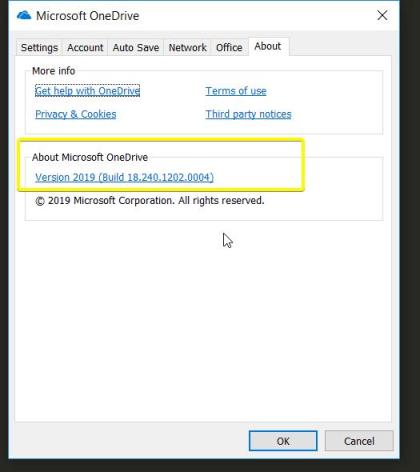
ダウンロードしてアップロードしないでください.
返信リスト(回答:5)
1 #
DiegoRi
こんにちは、
以下の手順を試してみてください.
コンピュータでonedriveにログインし、次のコマンドを実行してonedriveを更新します.
Windowsキー+ Rを押します
実行windows で次のように入力します:
%localappdata%\Microsoft\onedrive\onedrive.exe/reset
2分待ってから、次のコマンドを実行します.
%localappdata%\Microsoft\onedrive\update
OKをクリックします.
以下の手順を試してみてください.
コンピュータでonedriveにログインし、次のコマンドを実行してonedriveを更新します.
Windowsキー+ Rを押します
実行windows で次のように入力します:
%localappdata%\Microsoft\onedrive\onedrive.exe/reset
2分待ってから、次のコマンドを実行します.
%localappdata%\Microsoft\onedrive\update
OKをクリックします.
onedriveアイコンが消え、1~2分後に再び表示されます.
onedriveアイコンが数分たっても再表示されない場合は、もう一度実行windows を開いて次のように入力します.
%localappdata%\Microsoft\onedrive\onedrive.exe
それでも問題が解決しない場合は、の最新versionを再インストールしてください以下のリンクのonedrive
https://onedrive.live.com/about/ja-JP/download/
動作することを願っています.応答1# ->にスキップ3 # TecDiSo 速い答えとしてありがとう.
しかしそれでも機能していません
AutomaticalyUpdate
を停止するためにPreviusVersion.butをインストールする方法
2 #
TecDiSo
インストール時にoneDriveの旧version.自動的に更新されます
4 #
DiegoRi 1
申し訳ありませんが、返答が遅くなりましたが、私はオフィスにいませんでした.
以下に、
support.Office.com/ja-jp/article...
:
うまくいかなかった場合は、
1.管理者モードでコマンドプロンプトを開く:タスクバーのWindowsアイコンを右クリックして、コマンドプロンプト(管理者)を選択します.
2.taskkill/f/imonedrive.exeと入力してonedriveプロセスを終了し、Enterキーを押します.
3.次に、32ビットのWindows 10または%SystemRoot%\SysWOW64\を使用している場合は、%SystemRoot%\System32\onedriveSetup.exe/uninstallと入力します.onedrive64ビットのWindows 10を使用している場合はSetup.exe/uninstallでEnterキーを押します.
lifehacker.com...
その後、上記の手順を実行し、コンピュータを再起動して、以下のリンクにある最後の
https://onedrive.live.com/about/ja-JP/download/
動作することを願っています.
以下に、
onedriveクライアントのversionへのリンクを添付します.versionをダウンロードできます.必要な番号をクリックしてくださいダウンロードする:
support.Office.com/ja-jp/article...
:
うまくいかなかった場合は、
onedriveをPCから完全にアンインストールして、再度インストールすることをお勧めします
onedriveを完全にアンインストールするには:1.管理者モードでコマンドプロンプトを開く:タスクバーのWindowsアイコンを右クリックして、コマンドプロンプト(管理者)を選択します.
2.taskkill/f/imonedrive.exeと入力してonedriveプロセスを終了し、Enterキーを押します.
3.次に、32ビットのWindows 10または%SystemRoot%\SysWOW64\を使用している場合は、%SystemRoot%\System32\onedriveSetup.exe/uninstallと入力します.onedrive64ビットのWindows 10を使用している場合はSetup.exe/uninstallでEnterキーを押します.
lifehacker.com...
その後、上記の手順を実行し、コンピュータを再起動して、以下のリンクにある最後の
onedriveversionをインストールします.
https://onedrive.live.com/about/ja-JP/download/
動作することを願っています.
応答4# ->にスキップ5 #TecDiSo私はあなたが言ったことを試して、intall againg
ではうまくいきませんでした.
問題は
でした.windows 10は、ウイルス対抗が活性化しなかったという問題もあるからです.
だから私はコンピュータを使います
でうまく機能しています
OneDriveのすべてがversion2019(Build18.240.1202.0004)